LINEで友達が設定した名前に戻す方法を知りたい!
・相手の表示名ってなんだっけ?
・相手のプロフィールには名前が表示されていないんだけど…
・相手が設定した名前を確認したい
と、お悩みではないですか?
たしかに、LINEで相手の名前を変更する事って、よくあることですよね。
私もやっていますよ~。
私の場合…例えば、複数の「佐藤さん」とLINEで友達の場合、
・佐藤さん(同級生)
・佐藤さん(生命保険)
・佐藤さん(自動車修理)
みたいな感じで、自分なりにわかりやすくLINEの表示名を変更しています。
LINEの場合、表示名を変更したとしても相手には通知がいきませんので、相手のことを気にすることなく名前を変えることができるんです。
とはいえ、「結婚しました~」なんて感じで、名字が変わると、もう佐藤さんではなくってしまいますので、新しく友だちが設定した名前に戻しますよ~。
友だちが設定した名前に戻すのは簡単!
ということで本日の記事は、LINEで友達が設定した名前に戻す方法をわかりやすく紹介していきますね~。
LINEで友達が設定した名前に戻す方法
LINEで友達が設定した名前に戻す方法はとても簡単ですよ~。
さっそく紹介していきますね!
LINEで友達が設定した名前に変更する方法は、まず最初にスマホのホーム画面からLINEアプリをタップして開いてください。
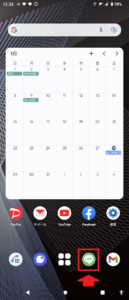
そうしたら次に、画面下の「トーク」タップしてください。
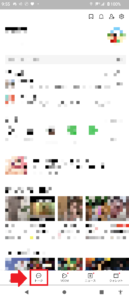
そうすると、トークリストに自分のLINEの友だち一覧が表示されます。
その中から名前を元に戻したい人をタップしてください。
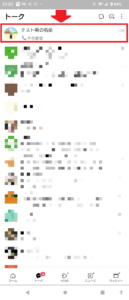
そうすると、トークルームが開きます。
画面上に自分が設定した名前がありますのでタップしてください。
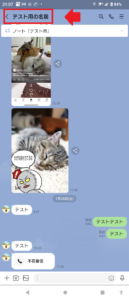
そうすると、相手のプロフィール画面に切り替わります。
相手の名前の横に「ペン」のアイコンがありますので、その部分をタップして下さい。
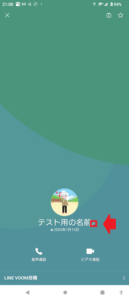
そうすると、「表示名の変更」と表示され、相手に名前を変更する事ができます。
ですが、名前の入力欄の上に「友だちが設定した名前」という項目があり、そこに、友だちが設定した名前が表示されています。
その部分をタップしてください。
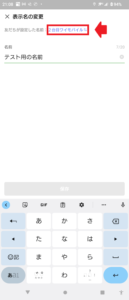
そうすると、名前が切り替わり、友だちが設定した名前になります。
最後に「保存」をタップしてください。
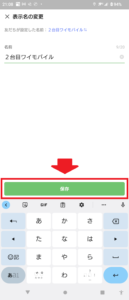
これで完了!
LINEの友だちの表示名を、友だちが設定した名前に戻すことができました。
要点をまとめてみますね。
1.スマホのホーム画面からLINEアプリをタップ
2.画面下の「トーク」タップ
3.画面上の名前をタップ
4.名前の横の「ペン」のアイコンをタップ
5.「友だちが設定した名前」の横の部分をタップ
6.「保存」をタップ
となります。
まとめ
ということで本日の記事は、LINEで友達が設定した名前に戻す方法を紹介しました。
名前を元に戻す方法はとても簡単ですので、ぜひやってみてください。
本日の記事は以上です。
最後までお付き合いいただき、ありがとうございます。

